Kuidas vaadata kõiki soovitusi iPhone'i salvestusruumi säästmiseks
Uues iPhone'is saadaolev 32, 64 või 128 GB salvestusruum võib esialgu tunduda palju, kuid see koht võib kiiresti kahaneda, kui laadite alla rakendusi, teete pilte, salvestate videoid ja kasutate oma iPhone'i tavaliselt tavalisel viisil. mood.
Oleme varem kirjutanud viisidest, kuidas saaksite natuke salvestusruumi vabastada, kuid iOS 11 sisaldab nüüd funktsiooni, mis annab teile soovitusi kohtades, kus ruumi kokku hoida. Meie allolev juhendaja suunab teid sellesse menüüsse, kus saate vaadata kõiki teie seadmes pakutavaid soovitusi. Seejärel võite soovitatud failide kustutamisega nende soovituste järgi tegutseda.
Mida saab teha iPhone'i salvestusruumi säästmiseks?
Selle artikli toimingud viidi läbi iPhone 7 Plus versiooniga iOS 11.2.2. See juhend näitab teile, kust leida menüüd iPhone'i salvestusruum, ja vaadake oma seadme jaoks soovitusi kohtades, kus võib-olla saate ruumi taastada. Võite saada oleva ruumi suurus varieerub sõltuvalt teie seadme kasutamisest, kuid peaaegu kõik need soovitused hõlmavad failide kustutamist teie iPhone'ist. Näiteks soovitab minu iPhone kustutada tekstisõnumite vestlustes kasutamata rakendused, vanad sõnumivestlused ja meediumimanused.
1. samm: avage rakendus Seaded .

2. samm: valige suvand Üldine .
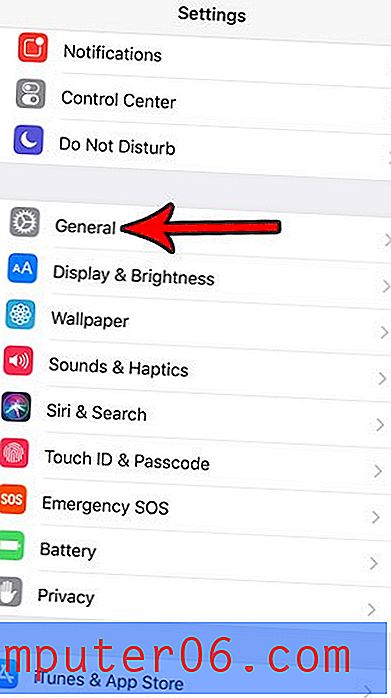
3. samm: valige menüü üksus iPhone Storage .
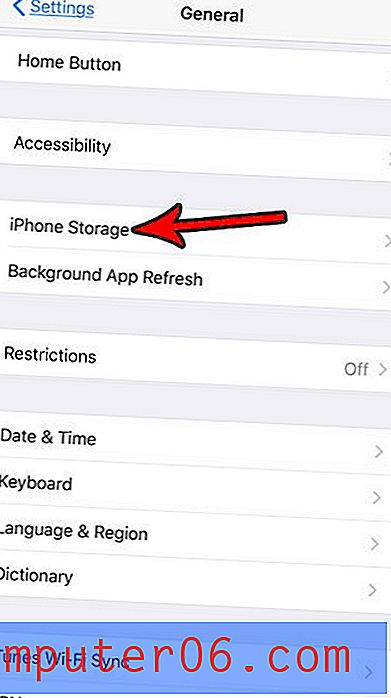
4. samm: puudutage soovituste paremal nuppu Näita kõiki .
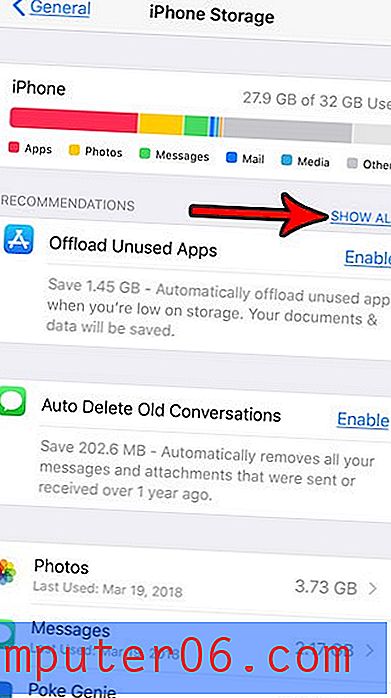
Seejärel saate oma iPhone'is saadaoleva salvestusruumi suurendamiseks valida ühe loetletud suvanditest.
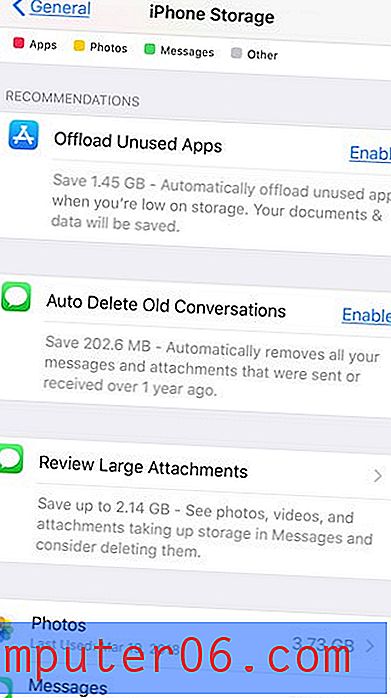
Nagu varem mainitud, hõlmavad need kõik teie seadmest mõne faili kustutamist, millest mõnda te ei pruugi tagasi saada. Seega on alati hea mõte veenduda, et oleksite säilitanud koopiad kõigest, mida võiksite oma arvates mõnes muus kohas hoida, näiteks pilvesalvestusruumis kuskil, näiteks Dropboxis või Google Drive'is.



